1、首先启动桌面上的excel

2、打开文档
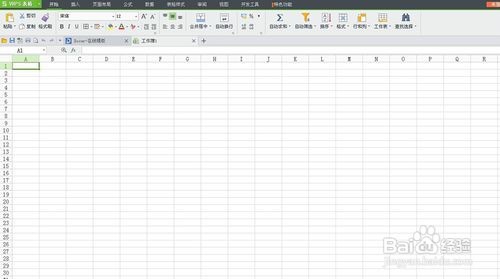
3、首先选中设置好格式的图表,然后点击复制。下图 1 处。
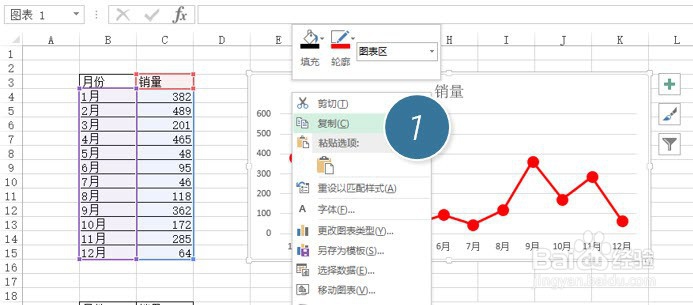
4、接下来怎么操作啊?您可能猜到了,是不是选中默擢噘橄堕认格式图表,黏贴到下面的图表啊 ?(下图 2 处)我们试试。如果你真那么操作就上当了。直接黏贴其实是把两个表的数据坐在来一个图表里。
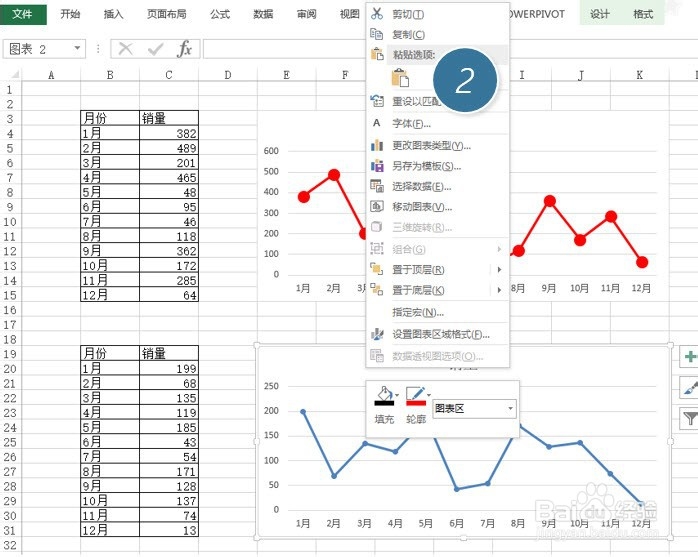
5、效果如下,原来阴差阳错,还学到一招,多图表还可以靠复制黏贴来做。那到底怎么能复制格式呢?
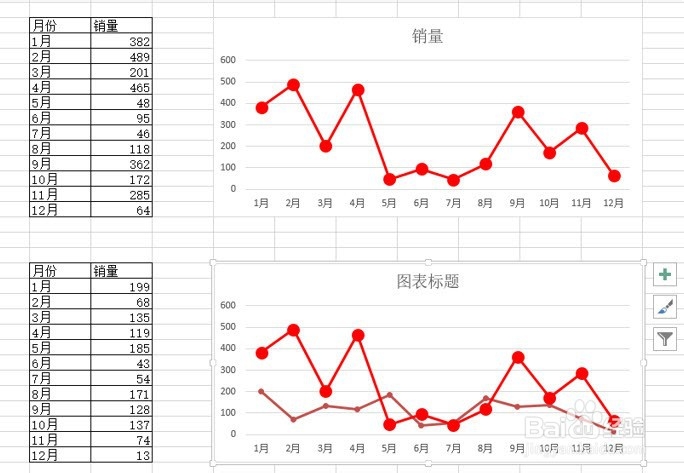
6、首先还是复制设醅呓择锗置好格式的图表,和图1 处一样,只是这第二步操作在这里,点击“开始-黏贴-黏贴选项-选择性黏贴”按钮。这里注意看选择性黏贴的快捷键(Ctrl+ALT+V) 下图 3 处。
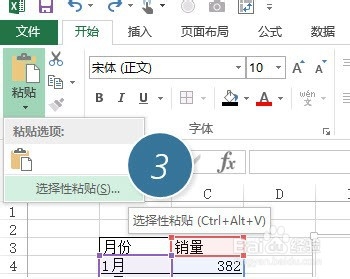
7、注意在新弹菜单中选择“格式”。(下图4 处。)
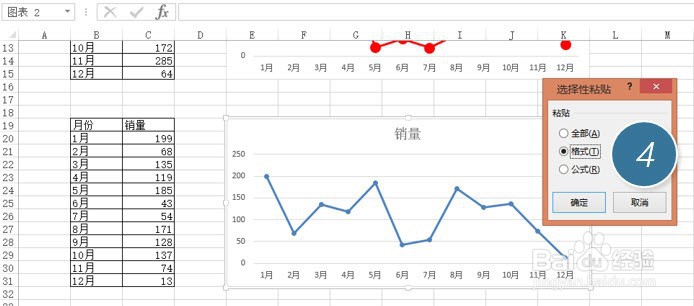
8、搞定效果如下,瞬间两个表格的风格一模一样,是否十分高效呢?
